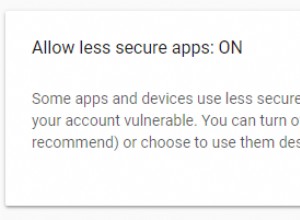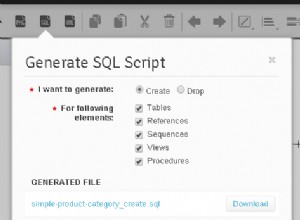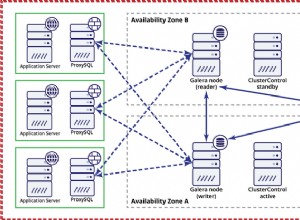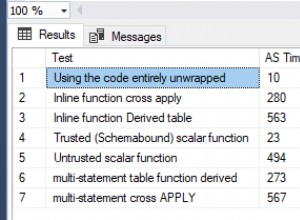Installation des exemples AdventureWorks dans Microsoft SQL Server 2012
Par défaut, les exemples de bases de données et les exemples de code ne sont pas installés dans le cadre de l'installation de SQL Server. Pour plus d'informations sur l'installation d'exemples de bases de données et d'exemples de code, consultez les projets et exemples de la communauté Microsoft SQL Server (http://go.microsoft.com/fwlink/?LinkId=87843).
Des informations supplémentaires sur les exemples sont disponibles après l'installation de Microsoft SQL Server 2012. Dans le menu Démarrer, cliquez sur Tous les programmes, sur Microsoft SQL Server 2012, sur Documentation et didacticiels, puis sur Présentation des exemples Microsoft SQL Server.
Vous pouvez également visiter directement le site suivant :http://msftdbprodsamples.codeplex.com/
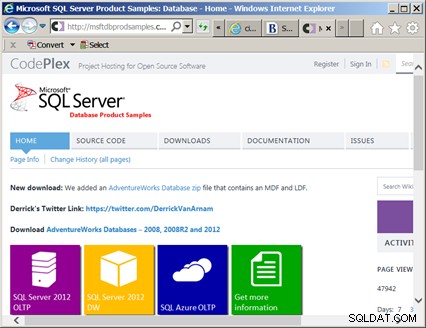
AdventureWorks est le nom de la société fictive Bicycle dont la base de données est modélisée dans l'exemple de base de données SQL Server. Il existe deux ensembles de fichiers de base de données :
- AdventureWorks2012_Data Ceci est le schéma OLTP pour AdventureWorks
- AdventureWorksDW2012_Data Il s'agit du schéma d'entrepôt de données/d'analyse pour AdventureWorks.
Pour télécharger le schéma de la base de données OLTP :
- Ouvrez le site Web http://msftdbprodsamples.codeplex.com/ et cliquez sur l'icône de SQL Server 2012 OLTP
- Recherchez et téléchargez AdventureWorks2012_Data.zip fichier.
- Décompressez le AdventureWorks2012_Data.zip fichier dans un dossier temporaire
- Trouvez deux fichiers dans l'archive ZIP :
- AdventureWorks2012_Data.mdf – Ceci est le fichier de données de la base de données
- AdventureWorks2012_log.ldf – Ceci est le fichier journal de la base de données
Copier les données et les fichiers journaux d'AdventureWorks
l'exemple de base de données OLTP AdventureWorks inclut un fichier de données (.mdf extension) et un fichier journal (.ldf extension). Ces deux fichiers doivent être copiés dans le SQL Server DATA dossier afin que SQL Server puisse les gérer.
- Copiez AdventureWorks2012_Data.mdf et AdventureWorks2012_log.ldf fichiers vers MSSQL11.MSSQLSERVER\MSSQL\DATA dossier pour le serveur SQL. Ce dossier a été spécifié lorsque vous avez installé la base de données et configuré l'instance. Dans cet exemple, le dossier se trouve dans :
D:\SQL_Server2012\MSSQL11.MSSQLSERVER\MSSQL\DATAVous trouverez ci-dessous une capture d'écran du dossier avec les données et les fichiers journaux copiés aux bons endroits :

Exécuter SQL Server Management Studio
À ce stade, les fichiers d'exemples OLTP AdventureWorks ont été téléchargés et copiés dans les dossiers appropriés sur le serveur. La dernière série d'étapes consiste à "attacher" ces fichiers au serveur de base de données.
- Exécutez Microsoft SQL Server Management Studio.
- Dans l'Explorateur d'objets, faites un clic droit sur l'entrée Bases de données et sélectionnez Joindre... dans le menu contextuel.

- L'écran "Joindre des bases de données" apparaîtra comme indiqué ci-dessous :

- Sous la section "Bases de données à attacher", cliquez sur Ajouter... bouton.
- Accédez à MSSQL11.MSSQLSERVER\MSSQL\DATA dossier et mettez en surbrillance AdventureWorks2012_Data.mdf fichier puis cliquez sur OK

- Par défaut, SQL Server doit également localiser le fichier journal dans le même dossier. Vous le verrez indiqué dans la fenêtre "Détails de la base de données AdventureWorks2012" comme indiqué ci-dessous.

- Cliquez sur OK sur l'écran Attacher des bases de données et la base de données AdventureWorks sera attachée au serveur.
Vous devrez peut-être actualiser l'Explorateur d'objets (appuyez sur F5) pour voir la base de données AdventureWorks2012 comme indiqué ci-dessous :

- À ce stade, vous pouvez ouvrir la base de données AdventureWorks2012 et afficher les tableaux, diagrammes et autres structures de base de données.